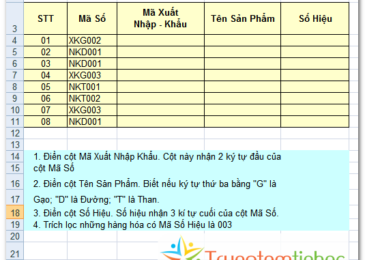Nội dung
Tổng hợp các bài tập tính toán cơ bản với Excel. Các bài tập sẽ tập trung vào chức năng sử dụng Hàm, công thức đơn giản, chức năng sắp xếp, lọc với auto filter và advanced filter và chức năng vẽ đồ thị trong Excel.
Bài 1 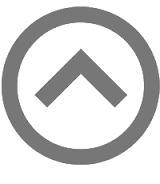
BẢNG LƯƠNG THÁNG 1 NĂM 2005
| Stt | Họ đệm | Tên | NC | HS | LC | BHXH | Thưởng | Lĩnh |
| 1 | Nguyễn Văn | Thìn | 23 | 2.9 | ||||
| 2 | Đỗ Hồng | Quân | 26 | 3.12 | ||||
| 3 | Trần Thuý | Hằng | 25 | 2.9 | ||||
| 4 | Bùi Thị | Hương | 22 | 4.5 | ||||
| 5 | Lê Văn | Minh | 27 | 3.37 | ||||
| 6 | Nguyễn Đình | Chiến | 23 | 5.12 | ||||
| 7 | Lê Thu | Hà | 24 | 3.37 | ||||
| 8 | Trần Văn | Đoàn | 21 | 2.9 | ||||
| 9 | Ngô Thu | An | 26 | 5.12 | ||||
| Tổng | ||||||||
| Trung bình | ||||||||
| Max | ||||||||
| Min |
- Nhập vào công thức để thực hiện các tính toán sau:
- LC = HS * 1260000
- BHXH = 0.05 * LC
- Thưởng:
Nếu NC > 25 thì Thưởng = LC * 2
Nếu 23 < NC <=25 thì Thưởng = LC * 1.5
Nếu NC <= 23 thì Thưởng = LC * 1.2 - Lĩnh = LC + Thưởng – BHXH
- Tính các dòng Tổng, Trung bình, Max, Min cho các cột số.
- Sắp xếp theo cột NC giảm dần
- Tìm những người có HS >= 3 và NC > 24
- Vẽ đồ thị dạng 3-D column của các cột NC, HS
Bài 2 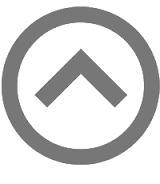
BẢNG NĂNG SUẤT LÚA TRONG 3 NĂM
| Tên | Ns 97 | Ns 98 | Ns 99 | Tổng | Trung bình | Loại | Giá |
| N1 | 1100 | 1200 | 1400 | ||||
| N2 | 1400 | 1500 | 1600 | ||||
| N3 | 1300 | 1500 | 1200 | ||||
| N4 | 1500 | 1500 | 1500 | ||||
| N5 | 1300 | 1600 | 1600 | ||||
| N6 | 1500 | 1600 | 1500 | ||||
| T1 | 1200 | 1300 | 1700 | ||||
| T2 | 1500 | 1450 | 1600 | ||||
| T3 | 1300 | 1200 | 1300 | ||||
| Max | |||||||
| Min | Giá | ||||||
| Loại Tiền | |||||||
| A | 200000 | ||||||
| B | 150000 | ||||||
| C | 100000 | ||||||
- Nhập vào công thức để thực hiện các tính toán sau:
- Cột loại theo công thức sau:
Loại = ‘A’ nếu Trung bình > 1500
Loại = ‘B’ nếu 1300 <= Trung bình <= 1500
Loại = ‘C’ nếu Trung bình < 1300 - Cột Giá: Dùng hàm Vlookup tra cứu giá ở dưới để điền dữ liệt vào cột Giá
- Tính Max, Min cho các cột (trừ cột Loại).
- Cột loại theo công thức sau:
- Sắp xếp theo cột Ns 99 giảm dần
- Tìm các giống lúa có Ns 99 > 1400 và năng suất Trung bình > 1300
- Vẽ đồ thị dạng Line dể so sánh năng suất các giống lúa N1, N2, N3 trong 3 năm.
Bài 3 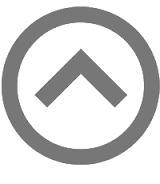
BẢNG THỐNG KÊ THU NHẬP TRONG 3 NĂM
| Tên | Thu nhập 95 | Thu nhập 96 | Thu nhập 97 | Tổng | Trung bình | Loại | Đầu tư |
| Đơn vị 1 | 1100 | 1250 | 1800 | ||||
| Đơn vị 2 | 1200 | 1300 | 1700 | ||||
| Đơn vị 3 | 1600 | 1500 | 1900 | ||||
| Đơn vị 4 | 1500 | 1500 | 1600 | ||||
| Đơn vị 5 | 1000 | 1600 | 1900 | ||||
| Đơn vị 6 | 1500 | 1600 | 1500 | ||||
| Đơn vị 7 | 1300 | 1400 | 1600 | ||||
| Đơn vị 8 | 1500 | 1550 | 1700 | ||||
| Đơn vị 9 | 1100 | 1200 | 1300 | ||||
| Max | |||||||
| Min | |||||||
| Mức đầu tư Loại Tiền |
|||||||
| A | 300000 | ||||||
| B | 250000 | ||||||
| C | 150000 | ||||||
- Nhập vào công thức để thực hiện các tính toán sau:
-
- Tính cột loại như sau:
Loại = “A” nếu Trung bình > 1600
Loại = “B” nếu 1400 <= Trung bình <= 1600
Loại = “C” nếu Trung bình < 1400 - Tính cột Đầu tư: Dùng hàm Vlookup tra cứu mức đầu tư ở dưới để điền dữ liệu vào cột Đầu tư.
- Tính Max, Min cho các cột (trừ cột Loại).
- Tính cột loại như sau:
- Sắp xếp theo cột Thu nhập 95 giảm dần.
- Tìm các đơn vị có thu nhập 97 > 1600 và thu nhập trung bình > 1300.
- Vẽ đồ thị dạng 3-D Pie của các cột Thu nhập 97.
Bài 4 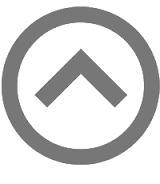
BẢNG ĐIỂM THI HỌC KỲ I NĂM 1999
| Stt | Họ đệm | Tên | Điểm Toán | Điểm Tin | Điểm Lý | Tổng | Trung bình | Loại | Học bổng |
| 1 | Nguyễn Văn | Thìn | 8 | 7 | 8 | ||||
| 2 | Đỗ Hồng | Quân | 4 | 6 | 5 | ||||
| 3 | Trần Thuý | Hằng | 8 | 9 | 8 | ||||
| 4 | Bùi Thị | Hương | 9 | 10 | 9 | ||||
| 5 | Lê Văn | Minh | 9 | 7 | 5 | ||||
| 6 | Nguyễn Đình | Chiến | 6 | 4 | 5 | ||||
| 7 | Ngô Thu | Hà | 8 | 7 | 9 | ||||
| 8 | Lê Mai | Hương | 5 | 5 | 4 | ||||
| 9 | Đỗ Thu | Anh | 9 | 9 | 9 | ||||
| Max | |||||||||
| Min | |||||||||
| Mức học bổng | |||||||||
| Loại | Tiền | ||||||||
| A | 300000 | ||||||||
| B | 250000 | ||||||||
| C | 150000 | ||||||||
- Nhập vào công thức để thực hiện các tính toán sau:
- Trung bình = (Điểm Toán * 5 + Điểm Tin * 5 + Điểm Lý * 4) / 14
- Tính cột loại như sau:
Loại = “A” nếu Trung bình >= 9
Loại = “B” nếu 7 <= Trung bình < 9
Loại = “C” nếu Trung bình < 7 - Tính cột Học bổng: Dùng hàm Vlookup tra cứu mức học bổng ở dưới để điền dữ liệu vào cột Học bổng.
- Tính Max, Min cho các cột (trừ cột Loại).
- Sắp xếp theo cột Điểm Toán giảm dần.
- Tìm các học sinh có Tổng > 18 và Điểm Tin >= 7
- Vẽ đồ thị dạng 3-D Column của các cột Điểm Toán, Điểm Tin.
Bài 5 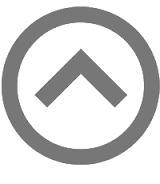
BẢNG THỐNG KÊ HÀNG
| Cửa hàng | Mặt hàng | Vốn | Doanh thu | Dịch vụ | Thuế | Thực thu | Đánh giá |
| CH1 | Gạo | 45 | 55 | ||||
| CH1 | Xăng dầu | 65 | 85 | ||||
| CH1 | Bia rượu | 90 | 120 | ||||
| CH2 | Gạo | 75 | 90 | ||||
| CH2 | Bia rượu | 60 | 88 | ||||
| CH2 | Xăng dầu | 90 | 125 | ||||
| CH3 | Gạo | 43 | 62 | ||||
| CH3 | Xăng dầu | 77 | 95 | ||||
| CH3 | Quần áo | 80 | 90 | ||||
| Tổng Gạo |
- Nhập vào công thức để thực hiện các tính toán sau:
- Dịch vụ = 5% Vốn.
- Thuế = 10% Doanh thu.
- Thực thu = Doanh thu – Vốn – Thuế – Dịch vụ
- Cột Đánh giá:
Nếu Thực thu > 0 ghi “Lãi”, bằng 0 ghi “Hoà vốn”, trái lại ghi “Lỗ”. - Tính Tổng Vốn và Doanh thu của mặt hàng Gạo.
- Sắp xếp theo cột Vốn giảm dần.
- Tìm các cửa hàng có Doanh thu > 60 và Vốn > 70.
- Vẽ đồ thị dạng XY biểu diễn tương quan giữa hàm y là Doanh thu và biến x là vốn.
Bài 6 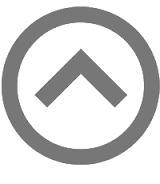
BẢNG THỐNG KÊ TIỀN VAY
| Stt | Tên công ty | Năm vay | Vốn gốc(triệu) | Thời hạn cho vay(năm) | Lãi xuất | Năm trả | Số tiền phải trả | Mức ưu tiên |
| 1 | AA | 1998 | 40 | 5 | 3% | |||
| 2 | BB | 1999 | 70 | 4 | 2% | |||
| 3 | CC | 1997 | 30 | 8 | 2% | |||
| 4 | DD | 1996 | 60 | 6 | 1% | |||
| 5 | EE | 1995 | 80 | 3 | 7% | |||
| 6 | FF | 1994 | 90 | 4 | 5% | |||
| 7 | GG | 1997 | 100 | 7 | 1% | |||
| 8 | HH | 1998 | 20 | 2 | 3% | |||
| 9 | AB | 1996 | 90 | 5 | 2% | |||
| Tổng cộng | ||||||||
| Trung bình |
- Nhập vào công thức để thực hiện các tính toán sau:
- Năm trả = Năm vay + Thời hạn cho vay
- Số tiền phải trả = Vốn gốc + Vốn gốc * Lãi xuất * Thời hạn cho vay.
- Tính mức ưu tiên của từng đơn vị theo công thức sau:
Nếu Thời hạn cho vay >= 7 thì mức ưu tiên là “Bậc 1”.
Nếu 4 <=Thời hạn cho vay < 7 thì mức ưu tiên là “Bậc 2”.
Nếu Thời hạn cho vay < 4 thì mức ưu tiên là “Bậc 3”. - Tính tổng và trung bình của các cột: Vốn gốc, Số tiền phải trả
- Sắp xếp dữ liệu theo cột vốn gốc với thứ tự giảm dần.
- Tìm các công ty có vốn gốc > 40 và thời hạn cho vay >= 4.
- Vẽ biểu đồ dạng Line cho 2 cột Vốn gốc và Thời hạn cho vay.

DienDan.Edu.Vn Cám ơn bạn đã quan tâm và rất vui vì bài viết đã đem lại thông tin hữu ích cho bạn.DienDan.Edu.Vn! là một website với tiêu chí chia sẻ thông tin,... Bạn có thể nhận xét, bổ sung hay yêu cầu hướng dẫn liên quan đến bài viết. Vậy nên đề nghị các bạn cũng không quảng cáo trong comment này ngoại trừ trong chính phần tên của bạn.Cám ơn.